撰文环境
- 开发工具:IDEA enterprise-2019.1
- tomcat版本:9.0.16
- Java环境: jdk8(默认)、jdk11
- 系统环境:Windows10专业版(1809)
设置要点
- 官网下载tomcat软件:tomcat官方网站链接
- 配置tomcat到电脑上:自行搜索,这里不再做赘述
- 设置模板run->edit configurations->templates->tomcat Server->local->server
- 部署模板run->edit configurations->左上‘+’号->tomcat Server->local
- 部署项目run->edit configuractions->(你设置的tomcat服务名称)->Deployment->右上部分’+’号部署项目
理解要点
- idea需要先设置模板,然后再进行添加项目
- application无法运行或者提示找不到xxxx大多是因为环境配置错误
- idea与eclipse的项目管理模式不一样:eclipse是统一管理,而idea是为每个项目独立管理。比如:如果你建立了一个新项目,那么这个项目的所有设置跟之前的项目设置没有任何关联,新项目的设置一切都是初始化的。而eclipse是对项目实行统一管理,即:如果你创建了一个新的项目,新项目的设置与之前的项目配置之间有公用的设置,即存在设置交集。
正文开始
作为一个才入门idea不久的初学者,在工具使用上还是遇到了不少坑,同时也填了不少坑,就部署上面也花费了不少时间,就好像换了一个工具就无法写代码一样的难受。。。本文将详细解析博主在部署路上曾遇到的各种坑,希望能帮助到才入门的新手
一、tomcat模板设置
1.设置tomcat模板方法一
1.1.选择菜单栏的run->edit configurations
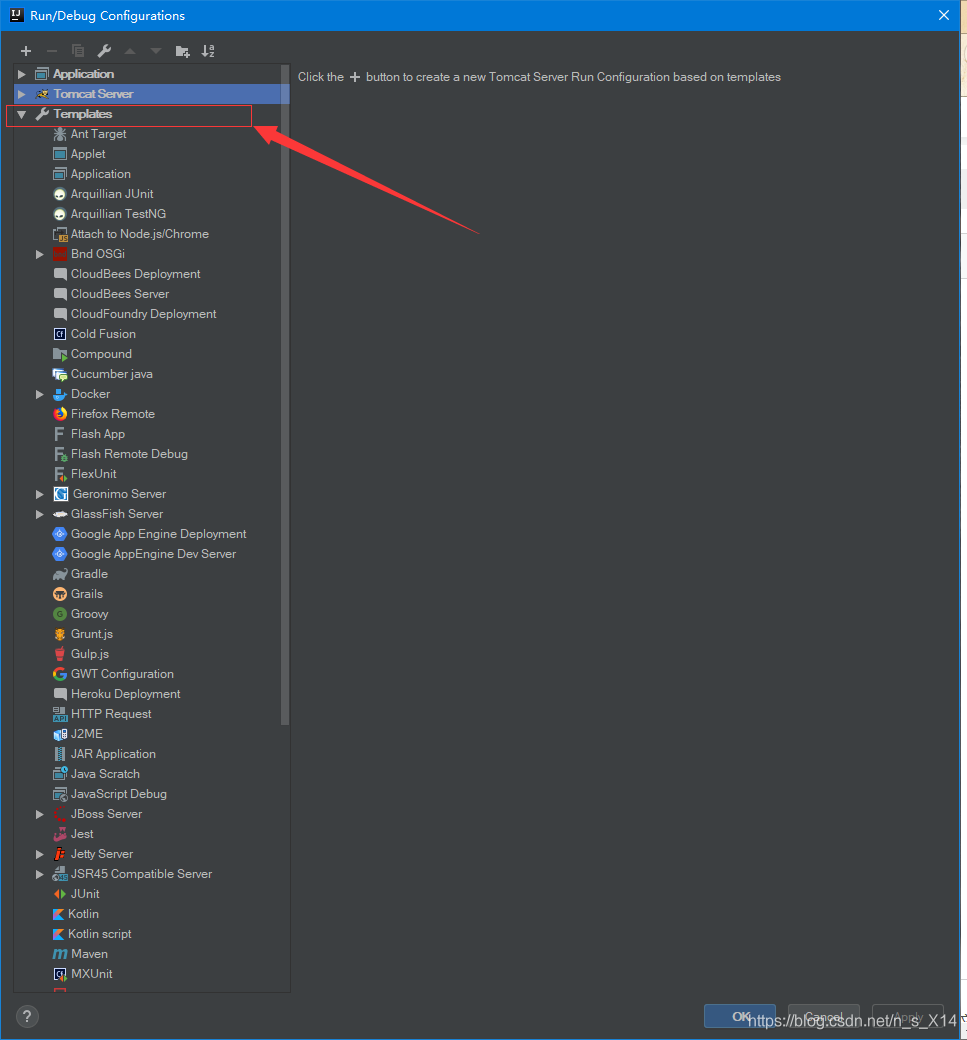
1.3.选择tomcat server ->local -> server -> configure
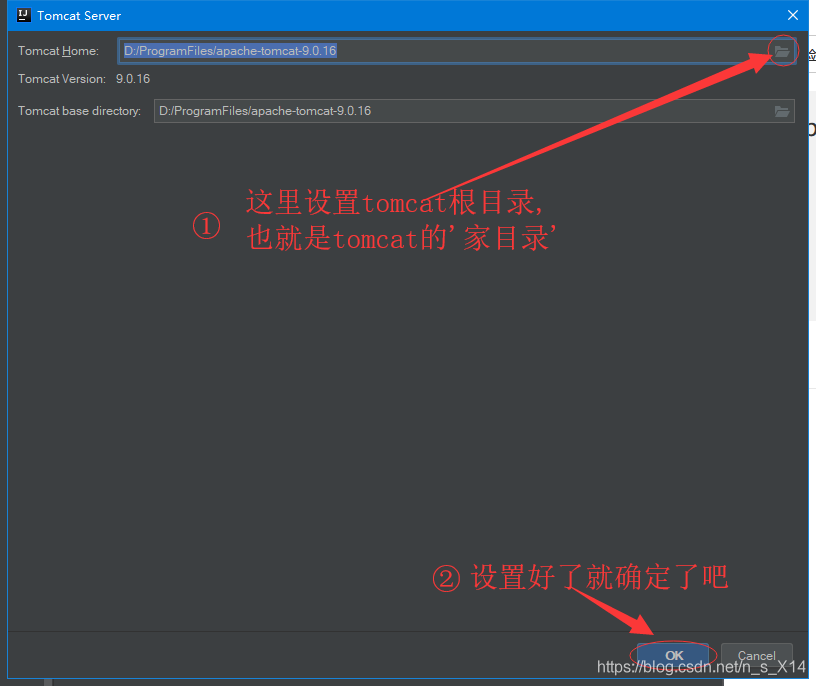
1.5.配置tomcat详细参数
- 注意:
在本节中存在一个可能出现问题的小插曲:即选择运行环境的时候可能出现无法选择的情况,请参考其他有关’设置idea设置默认jre’的博客,这里就不再赘述
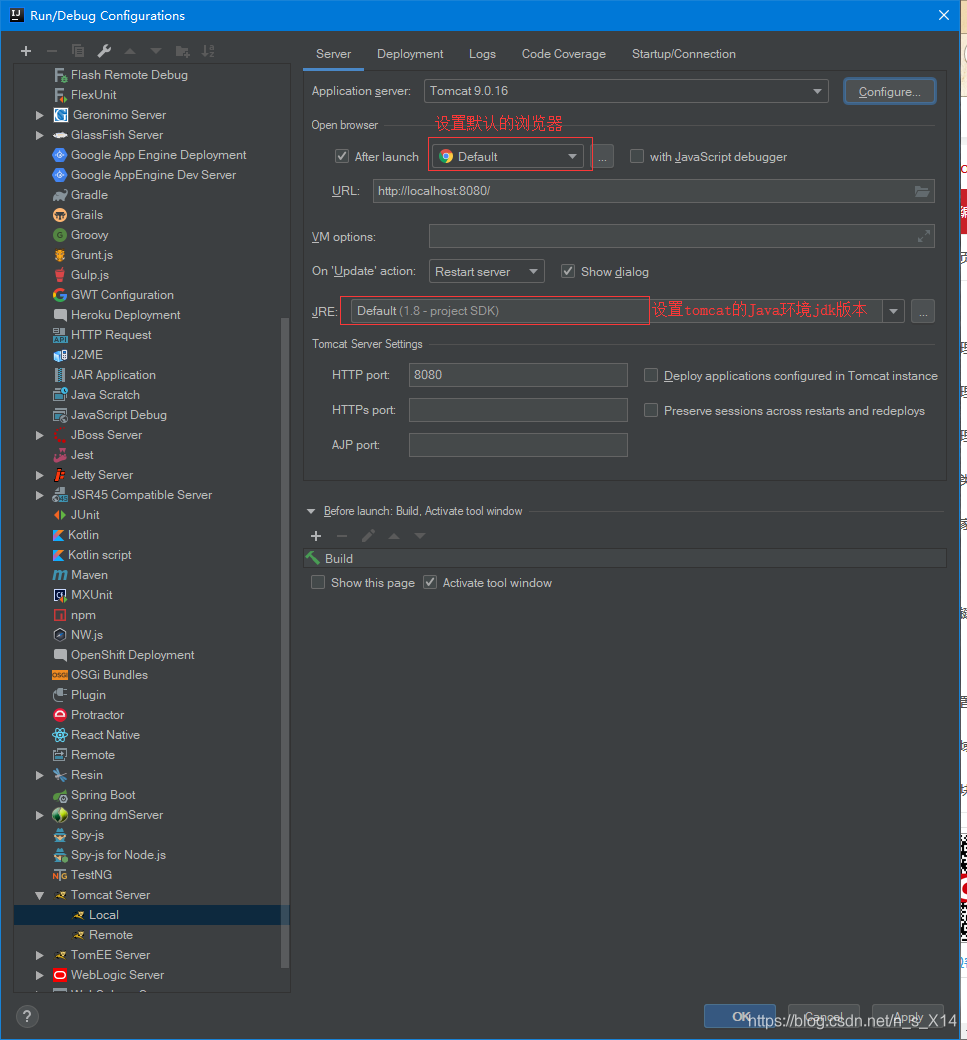
注意:
- 1.6步骤中能成功添加,是因为博主已经创建了一个web项目了,如果你之前没有创建项目,在1.6设置中,将不会存在artifact这选项,所以,在设置之前没有创建web项目不要执行1.6步。这一步是考虑到,在部署项目的时候可以更加快捷的部署。
- 再次提醒,如果当前项目中不存在web项目,请不要执行1.6步
1.6.deployment -> ‘+’添加项目
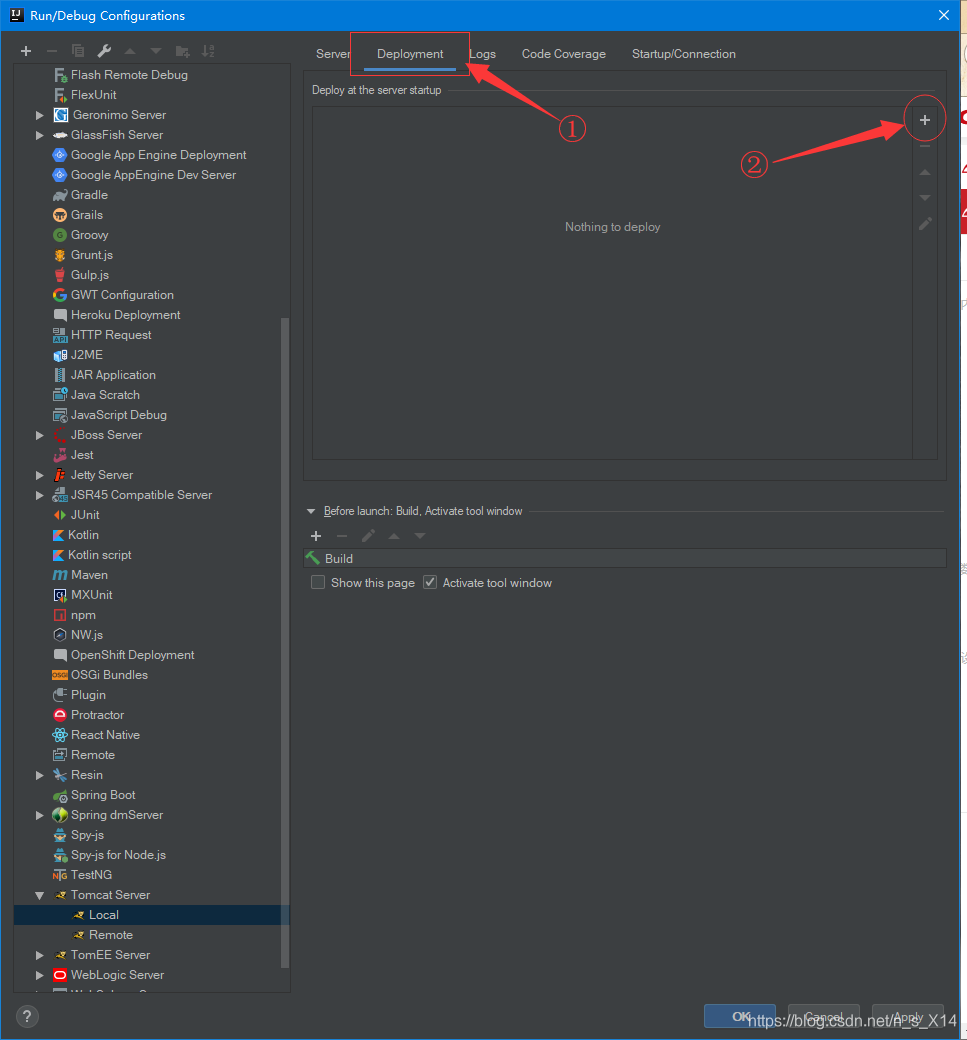
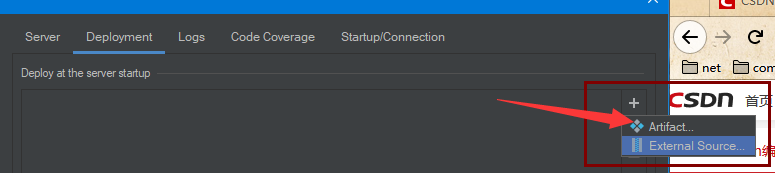
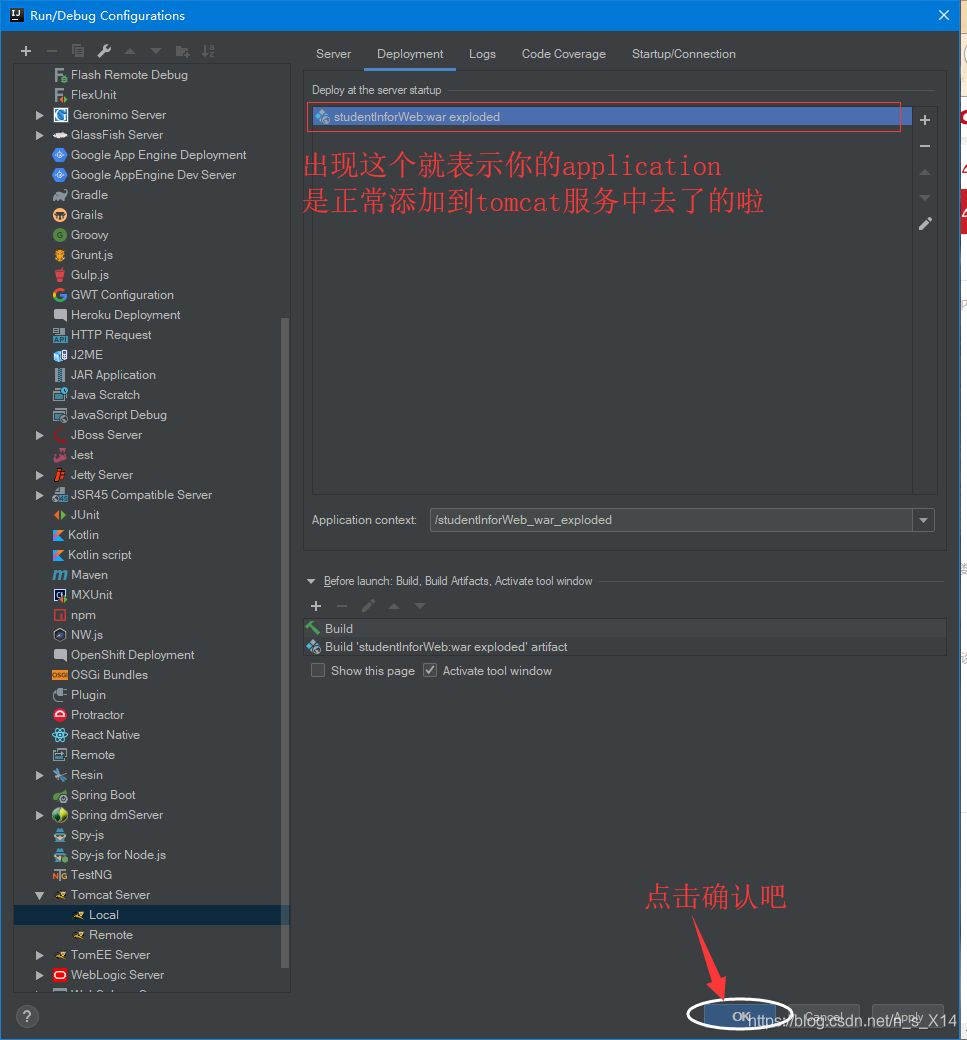
2.设置tomcat模板方法二
2.1.打开设置 CTRL + ALT + S 或者 点击file->settings
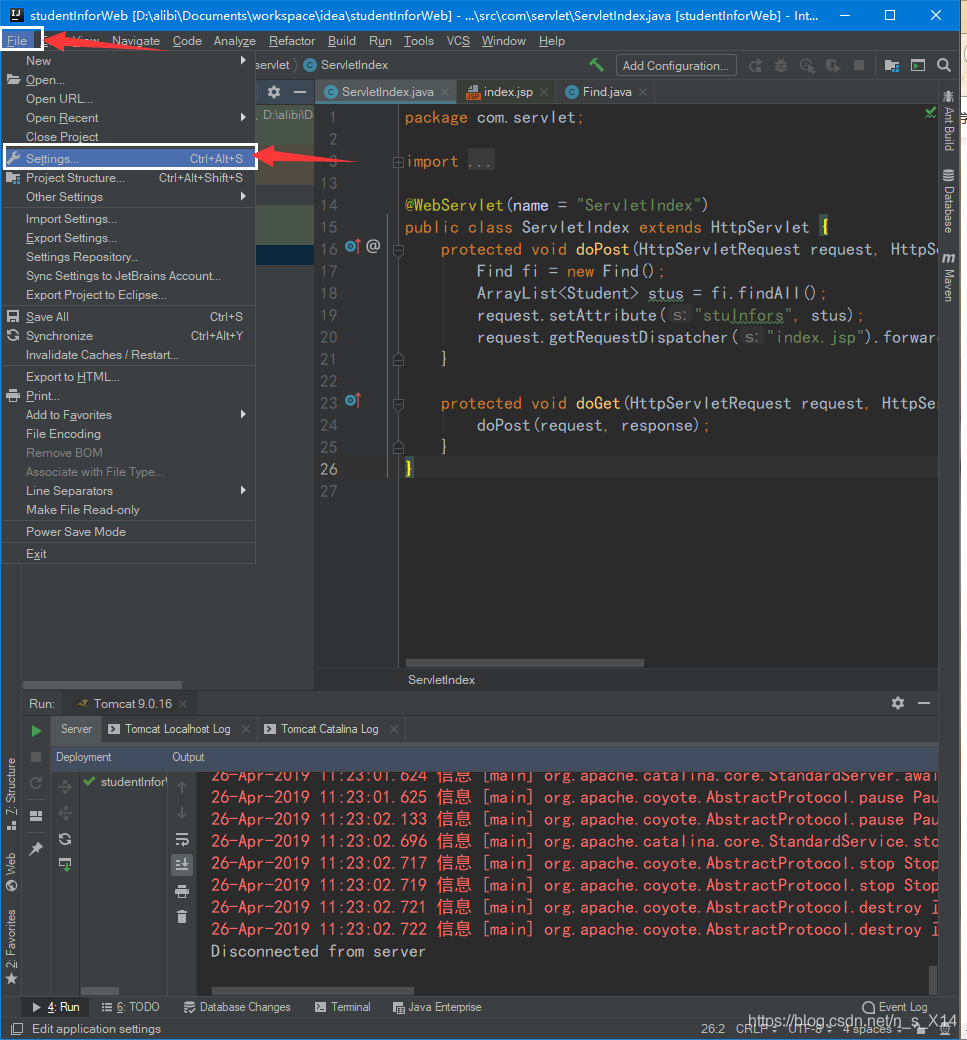
2.2.搜索server -> application server -> ‘+’
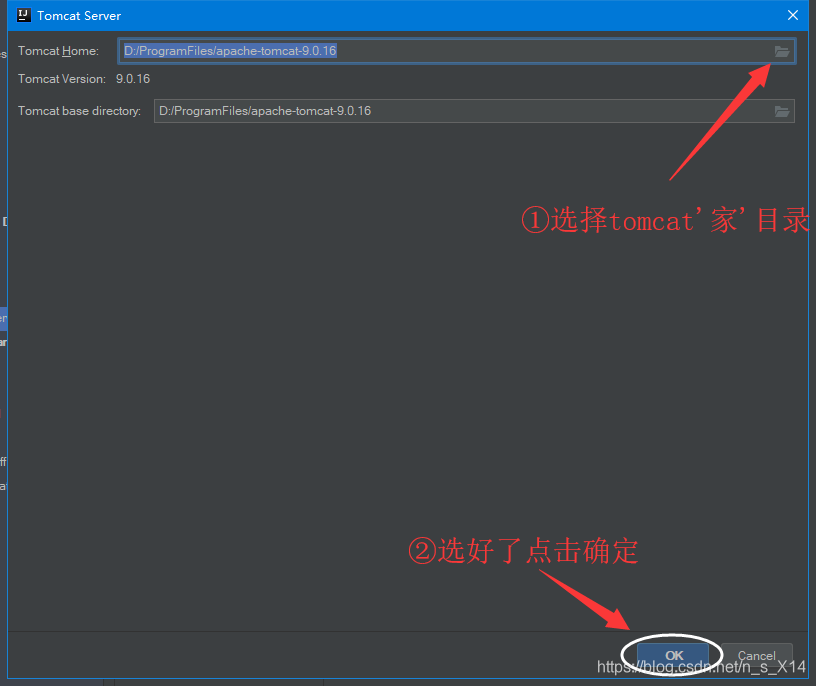
2.4.二次确认
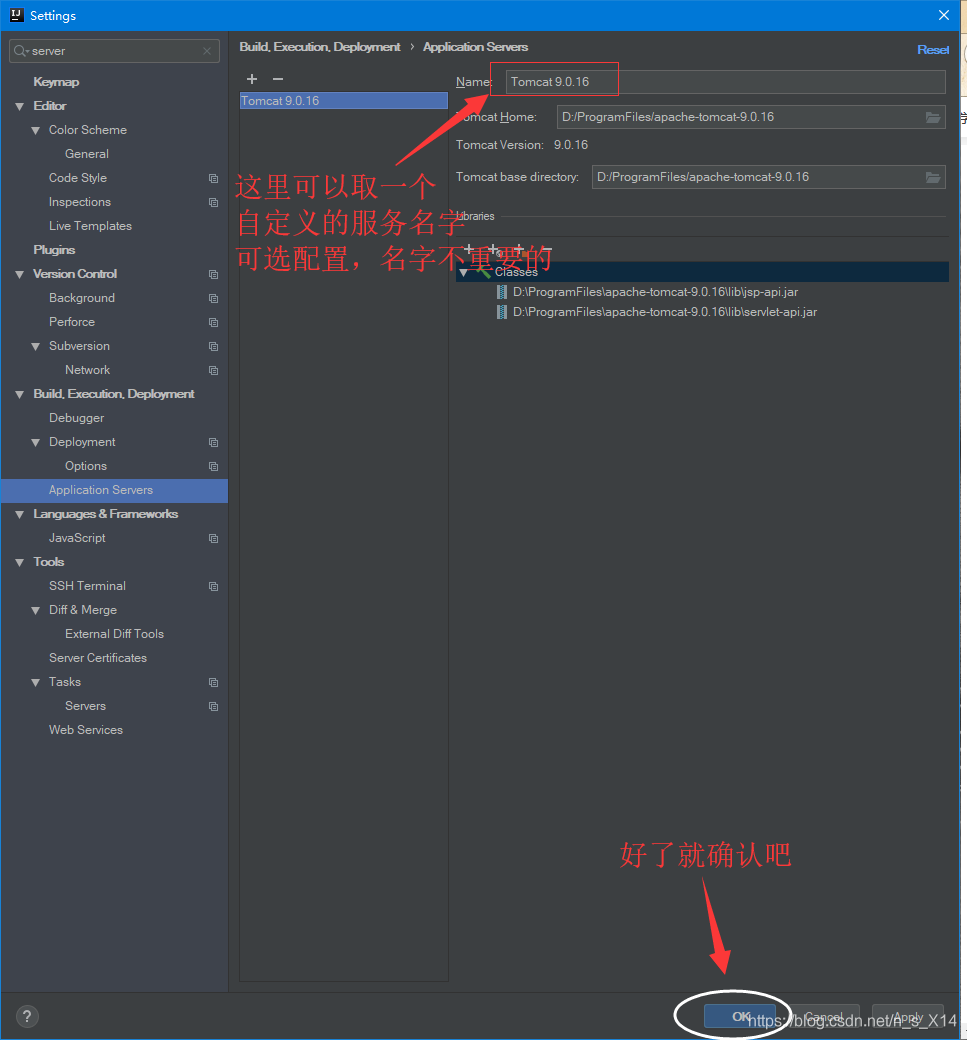
二、部署项目
1.添加项目的运行服务
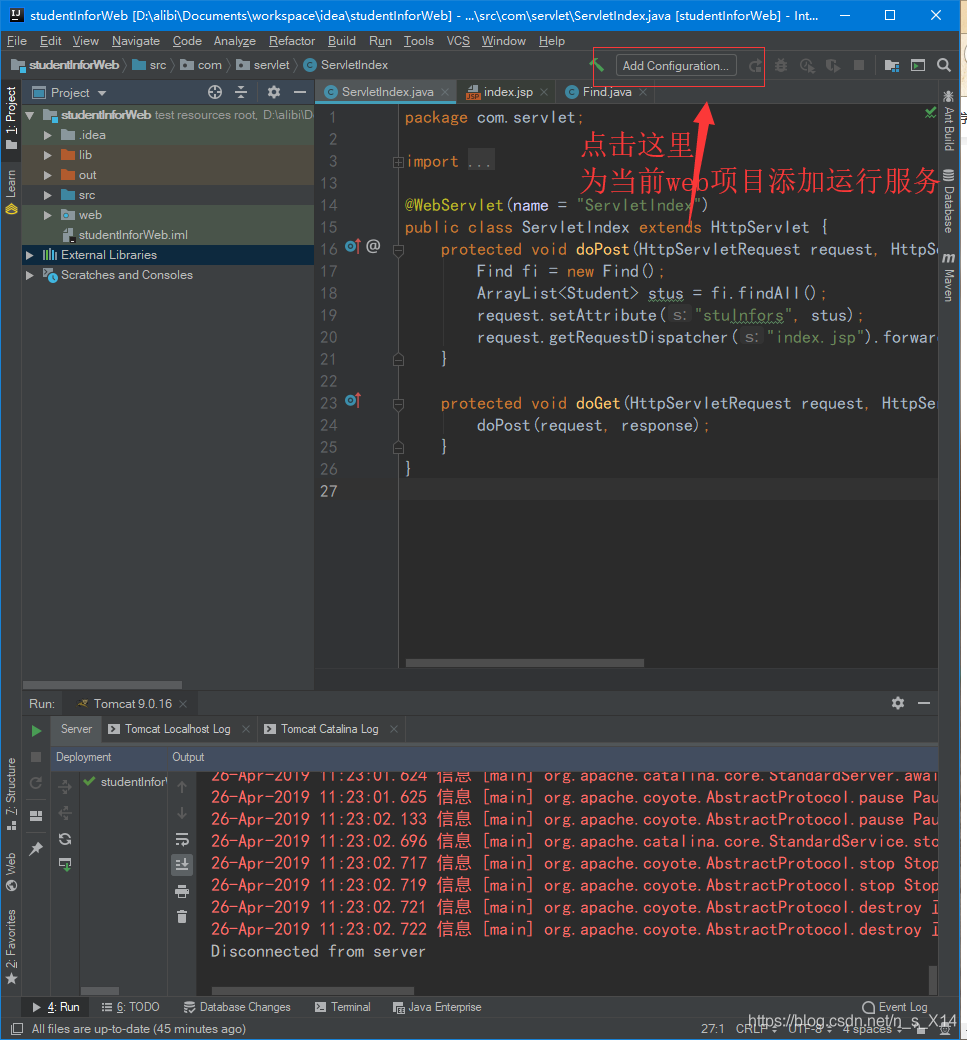
2.’+’ -> tomcat server -> local
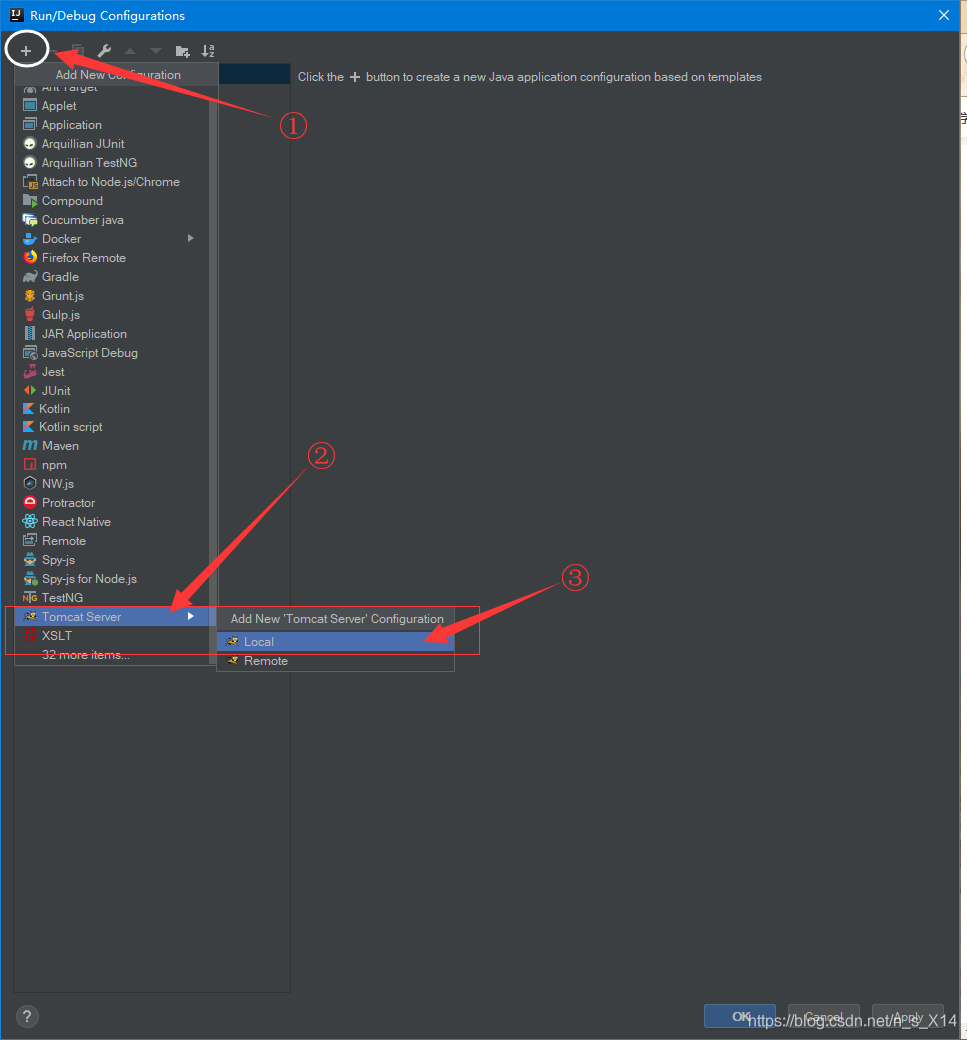
3.部署项目
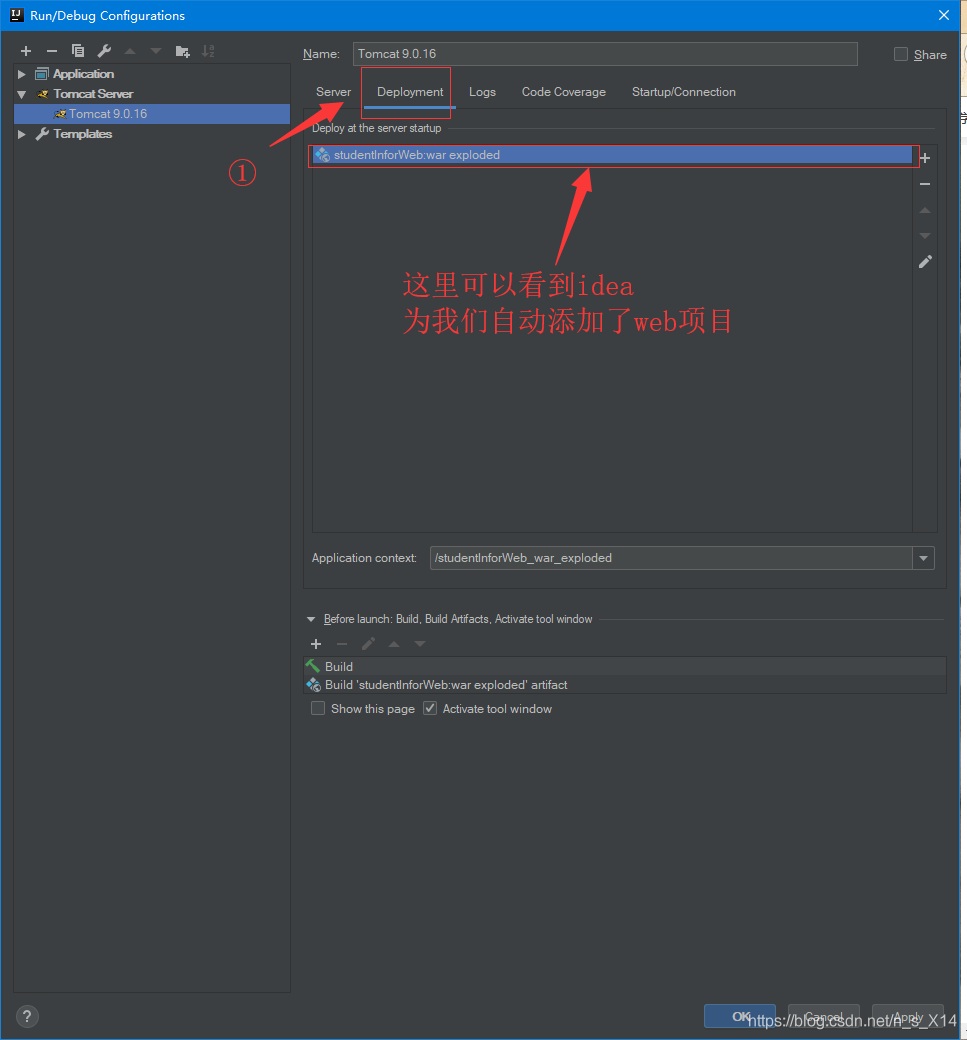
4.点击确认后,我们可以看到web项目可以运行了
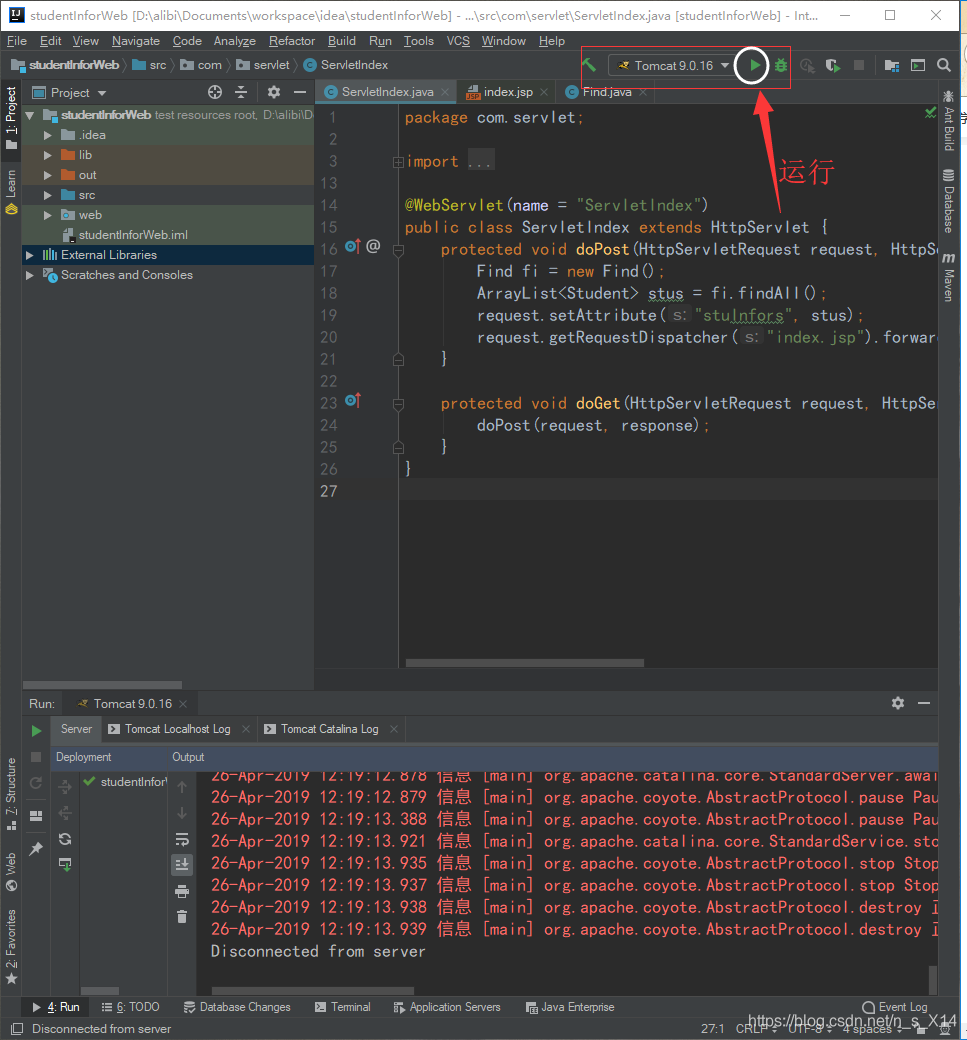
三、可能出现的问题
1.问题一
无效的原发行版错误:
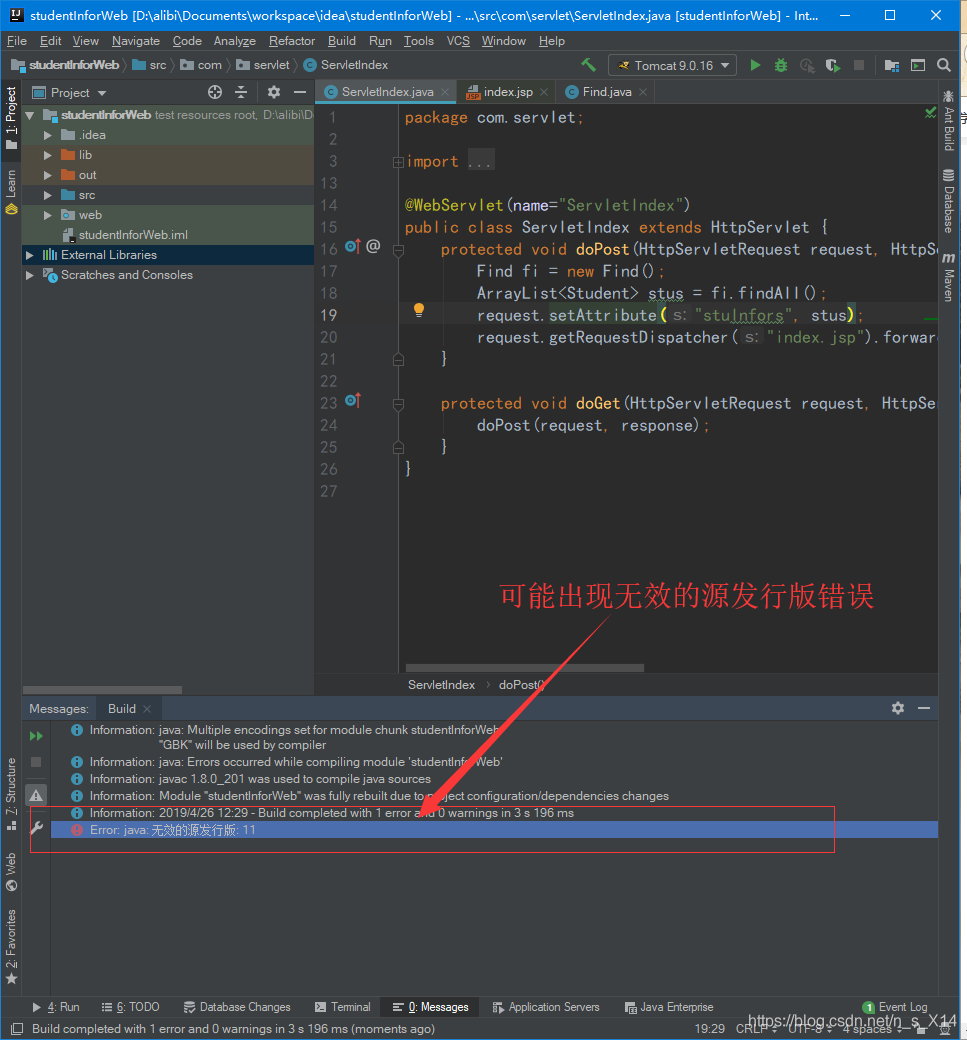
这个错误的原因在于:项目的sdk版本和项目语言等级不一致导致的
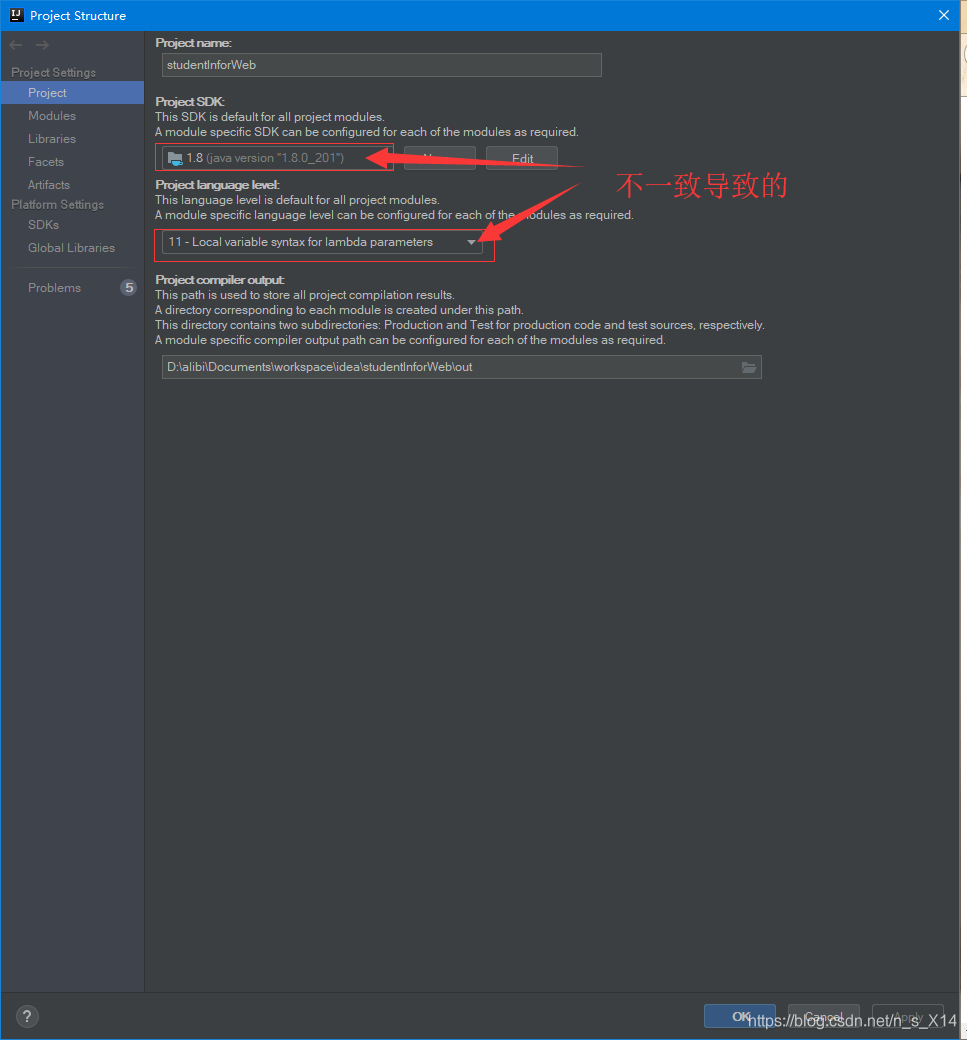
我们设置一下项目配置就好了
- 按shift + alt + CTRL + S 进入项目设置
- 点击project
- 将Project sdk与Project language level 版本保持一直就好了
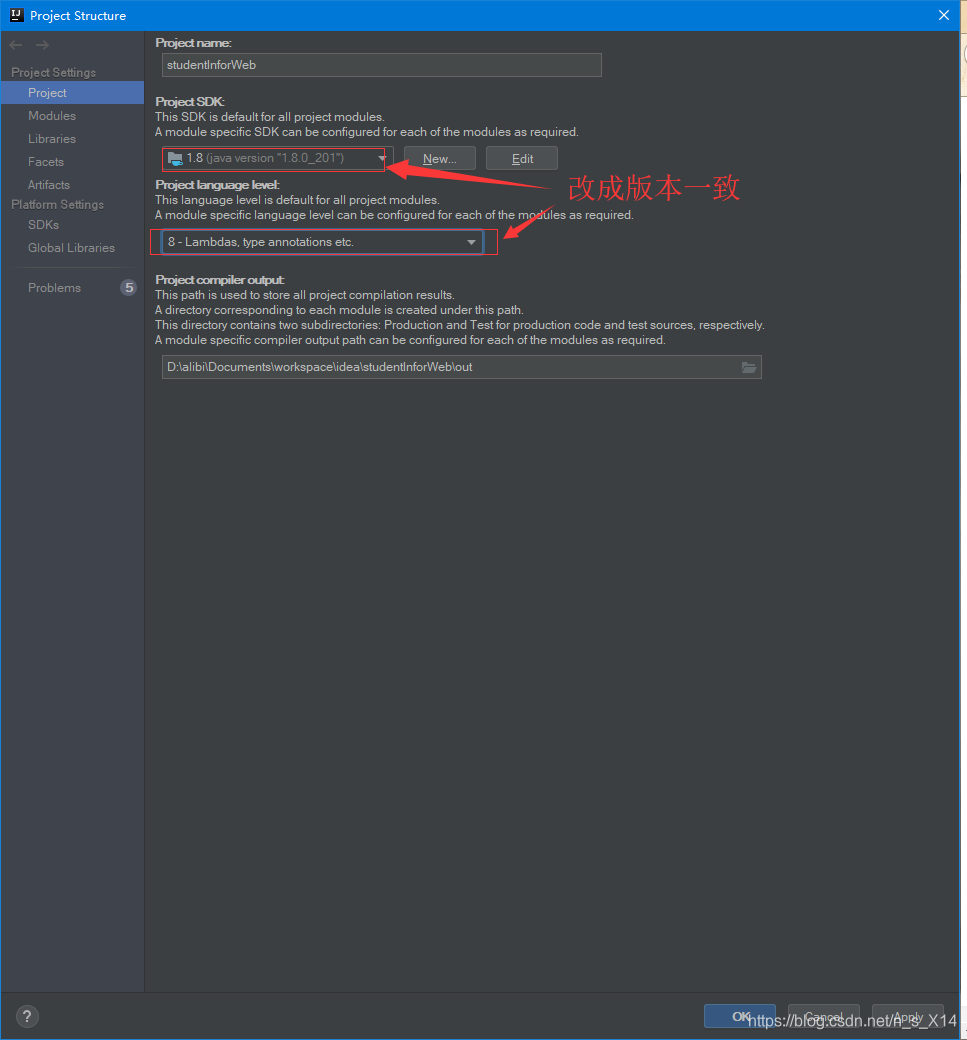
运行正常
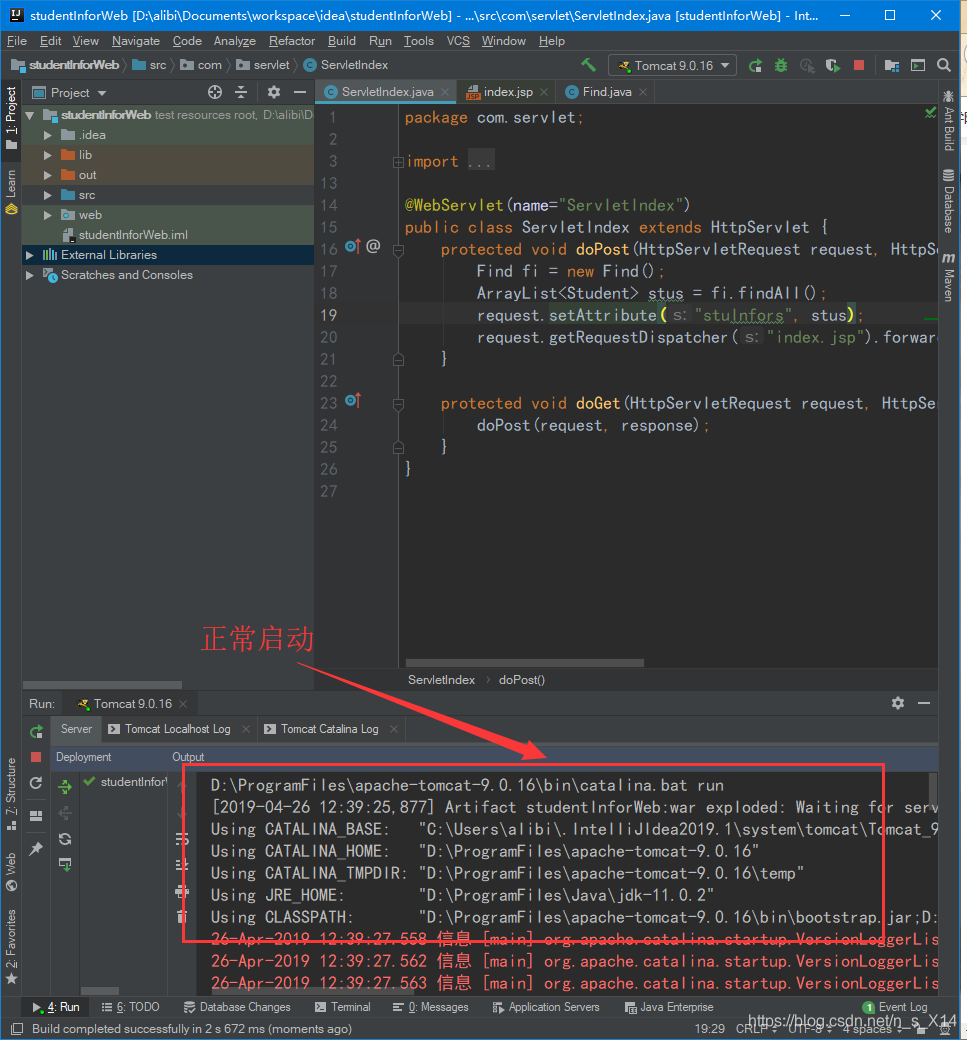
至此,如果有什么不理解或者遇到的新错误,希望看官们不要吝啬你的想法,大胆留言吧,我们一起共同进步哦~~~
正文完